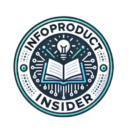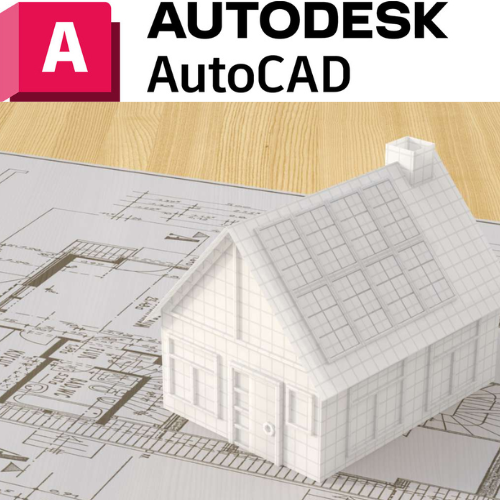Los diagramas eléctricos son fundamentales en proyectos de ingeniería eléctrica y construcción, ya que representan cómo se conectarán los distintos componentes de un sistema eléctrico. AutoCAD es una herramienta poderosa para diseñar estos diagramas, ya que permite crear planos precisos, organizados y fáciles de interpretar. En esta guía, abordaremos los conceptos básicos de AutoCAD para la creación de diagramas eléctricos, explicando el uso de símbolos, conexiones, capas y la exportación de un diagrama profesional.
1. Fundamentos del Diseño de Diagramas Eléctricos en AutoCAD
¿Qué es un diagrama eléctrico y para qué sirve?
Un diagrama eléctrico es una representación gráfica de los componentes de un sistema eléctrico y de las conexiones que los unen. Estos diagramas se utilizan en proyectos de ingeniería y construcción para planificar el diseño y la distribución de los elementos eléctricos en un espacio. Incluyen símbolos de componentes como interruptores, resistencias y enchufes, que ayudan a los técnicos y electricistas a comprender y ejecutar las instalaciones con precisión.
Ventajas de usar AutoCAD en el diseño eléctrico
AutoCAD permite crear diagramas eléctricos con precisión, estandarización y profesionalismo. Con su vasta biblioteca de herramientas, AutoCAD facilita la inserción de símbolos y la creación de conexiones claras y organizadas. Además, el uso de capas y la posibilidad de personalizar los detalles permite a los diseñadores ajustar el diagrama a las especificaciones del proyecto, mejorando la comunicación con el equipo y asegurando la claridad en las instalaciones.
Configuración inicial del espacio de trabajo
Antes de comenzar, ajusta el espacio de trabajo de AutoCAD para facilitar el diseño de diagramas eléctricos. Configura la unidad de medida en milímetros o pulgadas según el estándar de tu proyecto. Además, activa las herramientas de rejilla y ortogonalidad para facilitar el dibujo preciso y mantener las conexiones alineadas.
2. Uso de Símbolos en Diagramas Eléctricos
Símbolos eléctricos básicos en AutoCAD
AutoCAD cuenta con una serie de símbolos estándar para componentes eléctricos que facilitan el diseño y la lectura de los diagramas. Algunos de los símbolos eléctricos básicos incluyen:
- Resistencias: Representan la limitación del flujo de corriente en el circuito.
- Interruptores: Dispositivos que abren o cierran el circuito.
- Enchufes: Conectores de energía para dispositivos externos.
Inserción y edición de símbolos
Para añadir símbolos a tu diagrama, utiliza la herramienta de bloques en AutoCAD. Selecciona el símbolo deseado desde una biblioteca o inserta un bloque desde una fuente externa, como una biblioteca de bloques eléctricos. Una vez insertado, puedes ajustar el tamaño, la orientación y la posición del símbolo en el diagrama.
Uso de bibliotecas de bloques de símbolos
Existen bibliotecas de bloques eléctricos preconfigurados que contienen una amplia variedad de símbolos. Utilizar estas bibliotecas ahorra tiempo y asegura la estandarización del diagrama. Puedes buscar bibliotecas de bloques de AutoCAD específicas para diagramas eléctricos o crear una propia para reutilizar en otros proyectos.
3. Creación de Conexiones entre Componentes
Herramientas de dibujo de conexiones
Las conexiones entre componentes se representan con líneas o polilíneas en AutoCAD. Usa la herramienta Línea o Polilínea para dibujar conexiones que unan los símbolos en el diagrama, representando así los cables y rutas eléctricas. Las líneas deben ser precisas y claras para evitar confusiones en la interpretación del diagrama.
Configuración de las propiedades de las conexiones
Para mejorar la claridad del diagrama, ajusta las propiedades de las conexiones, como el grosor, el tipo de línea y el color. Por ejemplo, puedes usar líneas de mayor grosor para conexiones de alta potencia o líneas punteadas para cables de comunicación. Estas configuraciones facilitan la lectura del diagrama y resaltan las conexiones importantes.
Alineación y ajuste de conexiones
Asegúrate de que todas las conexiones estén alineadas correctamente y no interfieran con otros elementos del diagrama. Utiliza las opciones de ortogonalidad y ajuste de rejilla de AutoCAD para mantener las conexiones rectas y alineadas, lo cual ayuda a evitar errores de interpretación y mejora la organización del diseño.
4. Organización en Capas para un Diagrama Claro y Eficiente
Qué son las capas y por qué son importantes
Las capas en AutoCAD permiten organizar diferentes tipos de elementos en el diagrama. Cada capa puede contener un tipo específico de elemento, como símbolos, conexiones o anotaciones, y facilita la administración visual del diseño. Las capas mejoran la claridad, ya que permiten ocultar o mostrar elementos según sea necesario.
Creación de capas para cada componente
Organizar los elementos en capas ayuda a clasificar el diagrama y a hacerlo más legible. Crea capas para cada componente, como una capa para las conexiones, otra para los símbolos y otra para anotaciones. De esta manera, puedes ajustar la visibilidad de cada capa y editar cada tipo de elemento sin interferir en el resto del diagrama.
Configuración de visibilidad y colores en las capas
AutoCAD permite asignar colores y ajustar la visibilidad de cada capa. Por ejemplo, puedes asignar un color específico a cada tipo de elemento o hacer que las conexiones se vean en un color y los símbolos en otro. Estas configuraciones mejoran la interpretación del diagrama, permitiendo que cada componente se destaque visualmente.
5. Añadir Anotaciones y Detalles al Diagrama Eléctrico
Uso de textos y etiquetas
Las anotaciones son útiles para identificar los componentes y explicar detalles específicos del diagrama. Usa la herramienta de Texto para añadir etiquetas a cada símbolo, identificando elementos como «interruptor», «resistencia», o «enchufe». Las etiquetas ayudan a que el diagrama sea claro y evitan malentendidos en la instalación.
Incorporación de dimensiones y cotas
En algunos casos, es necesario incluir las dimensiones de las conexiones o componentes para asegurar un montaje preciso. Utiliza la herramienta de Cotas para especificar longitudes, distancias entre componentes y otros valores importantes. Las dimensiones son fundamentales en proyectos donde el espacio es limitado o donde las conexiones deben ser exactas.
Consejos para una presentación profesional
Para una presentación profesional, asegúrate de que todas las anotaciones y dimensiones estén alineadas y sean legibles. Usa un estilo de texto consistente y evita sobrecargar el diagrama con información innecesaria. Un diagrama claro y limpio es más fácil de interpretar y muestra un nivel de profesionalismo que mejora la comunicación con el equipo.
6. Revisión y Exportación del Diagrama Eléctrico
Revisión final del diagrama
Antes de finalizar, revisa el diagrama y asegúrate de que todos los componentes, conexiones y anotaciones estén completos. Verifica que las conexiones estén bien alineadas y que no haya errores en los símbolos o etiquetas. Realiza una revisión final para garantizar que el diagrama sea preciso y fácil de entender.
Configuración de la exportación en PDF o DWG
AutoCAD permite exportar el diagrama en varios formatos, siendo PDF y DWG los más comunes. El PDF es ideal para presentaciones y revisiones, ya que puede visualizarse en cualquier dispositivo. Por otro lado, el formato DWG es el estándar en AutoCAD y facilita la edición por otros profesionales que trabajen en CAD.
Consejos para compartir el diagrama con otros profesionales
Asegúrate de que el archivo esté en la escala y formato adecuados antes de compartirlo. Si el diagrama se usará en la construcción o instalación, incluye notas y etiquetas claras para evitar errores de interpretación. Además, confirma que el archivo sea compatible con el software que utilizarán los demás profesionales involucrados.
Conclusión
Crear diagramas eléctricos en AutoCAD es una habilidad esencial para los principiantes en ingeniería eléctrica y construcción. Desde el uso de símbolos y conexiones hasta la organización en capas y la exportación final, cada paso en la creación de un diagrama eléctrico ayuda a garantizar que el diseño sea claro, preciso y fácil de interpretar.
Practicar el diseño eléctrico en AutoCAD te permitirá ganar confianza y precisión en cada proyecto, facilitando la comunicación con tu equipo y asegurando la calidad profesional de tus diagramas eléctricos.